linux下配置vsftp(初级笔记)
Linux vsftpd匿名用户开放上传,写入,创建,删除权限
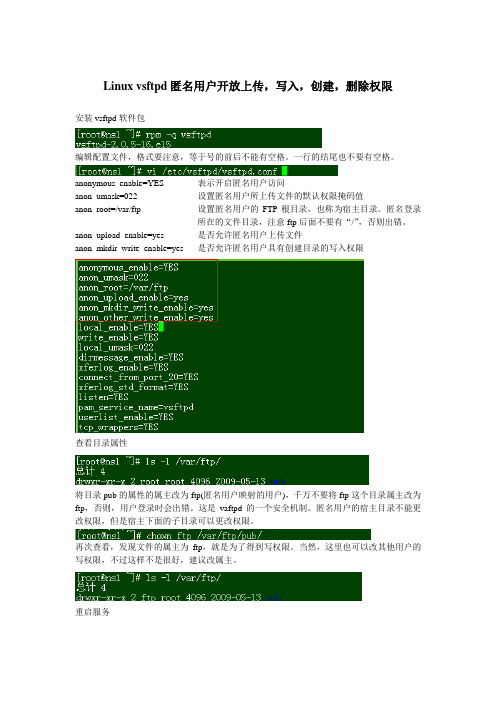
Linux vsftpd匿名用户开放上传,写入,创建,删除权限
安装vsftpd软件包
编辑配置文件,格式要注意,等于号的前后不能有空格。
一行的结尾也不要有空格。
anonymous_enable=YES 表示开启匿名用户访问
anon_umask=022 设置匿名用户所上传文件的默认权限掩码值
anon_root=/var/ftp 设置匿名用户的FTP根目录,也称为宿主目录。
匿名登录
所在的文件目录,注意ftp后面不要有“/”,否则出错。
anon_upload_enable=yes 是否允许匿名用户上传文件
anon_mkdir_write_enable=yes是否允许匿名用户具有创建目录的写入权限
查看目录属性
将目录pub的属性的属主改为ftp(匿名用户映射的用户),千万不要将ftp这个目录属主改为ftp,否则,用户登录时会出错。
这是vaftpd的一个安全机制。
匿名用户的宿主目录不能更改权限,但是宿主下面的子目录可以更改权限。
再次查看,发现文件的属主为ftp,就是为了得到写权限。
当然,这里也可以改其他用户的写权限,不过这样不是很好,建议改属主。
重启服务
打开我的电脑,在地址栏输入ftp://192.168.100.254默认就是匿名登录
往里面上传文件,发现出错。
因为宿主目录没有写权限
打开pub,这是宿主目录的子目录,拥有写权限,因此可以上传文件
也可以创建文件
删除文件时,发现出错
更改配置文件,允许匿名用户有其他写入权限,如改名,覆盖,删除。
覆盖相当于删除同名文件。
重启服务
选择删除
新建文件夹没有了。
vsftp配置安装以及权限设置

vsftpd FTP服务器架设在windows上完了完server-u,很简单,一个小时就能完成ftp服务器的假设,在liunx下要架设一个ftp就没那么容易了,在网上找了找资料在windows上架设 FTP 首选 Server-u,看看资料,点点下一步,基本上10分钟就能架设一个ftp服务器了,在linux下面架设ftp服务器,确实费了我一番功夫,现在想起来,需要总结的就是看资料的时候一定要全面,并且做好一个资料要看完。
最终我选择了 vsFTPd是一款在Linux发行版中最受推崇的FTP服务器程序。
特点是小巧轻快,安全易用。
vsftpd (号称最安全的ftp 服务器)下面讲下linux 下使用vsftpd 的步骤:1.首先下载需要的软件,双机直接安装:a.vsftpd-2.0.1-5.EL4.5.i386.rpm (在liunx4 的第一张光盘)b.db4-utils-4.2.52-7.1.i386.rpm (在liunx4 的第三张光盘) ,用来加密虚拟用户密码等文件的工具2.启动vsftpd服务在控制台执行 service vsftpd start ,如果没有什么问题,你可以看到服务启动的进程号,如果出现了问题,你可以试着将 gssftp 这个服务停掉,执行service vsftpd stop 因为这个服务或许会造成冲突查看vsftpd服务器启动情况 service vsftpd status3.用客户端工具连接ftp服务器在window操作系统下,打开命令提示符,输入 ftp 133.64.81.164 回车然后使用默认的用户名(ftp)和密码(ftp) ,就可以登录ftp服务器了,或者你也可以使用系统用户的用户名和口令登录ftp服务器。
经过以上3个步骤我们就完成了ftp服务器的假设,但是这里有许多问题a.安全性,匿名用户也可以登录,进行操作b.用户登录以后并没有锁定目录c.用户的权限配置没有体现还有其他的问题,基于这些问题,需要我们了解下 vsftpd的工作原理,上面的操作都是基于一下的3个配置文件的vsftp相关配置文件说明/etc/vsftpd/vsftpd.conf/etc/vsftpd.ftpusers/etc/er_list其中,/etc/vsftpd/vsftpd.conf 是主配置文件。
Linux下FTP服务器的安装和配置(详细)

Linux下FTP服务器的安装和配置(详细)Linux下FTP服务器的安装和配置在Internet上FTP(File Transfer Protocol,⽂件传输协议)扮演着⼗分重要的⾓⾊。
我们可以通过FTP与远程机器传输交换⽂件数据,下载或上传最新的软件。
基本的FTP服务器根据服务的对象可以分为两种,⼀种是Unix(当然也包括Linux)系统基本的FTP服务器,使⽤者是服务器上合法的⽤户;⽽另⼀种是匿名FTP服务器(Anonmous FTP Service),任何⼈只要使⽤anonmous 或ftp帐号并提供电⼦邮件地址作为⼝令就可以使⽤FTP服务。
对于系统中合法的⽤户,其登录⽬录为他们的home⽬录;如果是匿名⽤户登录的话,登录后会到/home/ftp这个⽬录中,该除⾮我们在该⽬录中存放下载⽂件,否则匿名FTP使⽤者将不能做任何事情。
在本章,我们将详细地介绍FTP 服务器的安装、配置以及服务器的维护。
安装FTP服务器在Linux的发⾏套件中都有FTP服务器的软件包wu-ftpd(Washington University FTP server),这是⽬前最流⾏的⼀种免费FTP服务器软件,⽬前绝⼤多数的FTP站点都是由wu-ftpd来架设的,⽽wu-ftp如此流⾏的原因是因为它强⼤的功能,例如:·可控制不同⽹域的机器对 FTP服务器的存取权限和访问时段。
·使⽤者在下载⽂件时,可⾃动对⽂件进⾏压缩或解压缩⼯作。
·可以记录⽂件上传或下载的过程。
·可以限制最⾼访问⼈数,以维持系统的最佳运⾏效率。
·可显⽰相关的信息,以便⽤户了解当前的接收状态。
·可暂时关闭FTP服务器,以便系统维护。
在安装系统时如果选择了wu-ftpd软件包,就会⾃动安装。
但如果我们想要使⽤最新的FTP软件包的话,可以到全世界各⼤FTP站点下载。
⽬前最新的版本是wu-ftpd-2.5.0,得到了wu-ftpd-2.5.0.tar.gz后,请按照我们下⾯的步骤进⾏安装。
linux下配置FTP服务器步骤

一、创建匿名FTP服务器的方法1。
增加新用户ftp,设置其主目录对任何用户都无写权限;2。
新建立一个组anonymou,它只能被匿名ftp使用;3.在ftp用户的主目录下创建一个bin目录,它属于root用户,而且对任何用户都不能写;4。
在ftp用户主目录下创建一个etc目录,它属于root用户,而且对任何用户都不能写;5.在ftp用户主目录下创建一个public目录,它属于ftp用户,而且对任何用户都能写。
如果由于安全等原因,您不允许其他用户在您的计算机上具有存储能力,那么您可以将其权限设置成555;6.将ls程序放到已创建的bin目录下,并将其修改成111方式,即对任何用户只能执行;7。
在已创建的etc目录下,创建passwd和group两个文件,并将它们设置成444方式(只读)。
二、创建匿名FTP---—在Unix下用root登录,然后按下列步骤逐步建立FTP服务器.1.建立新组anonymou----#mkgroupanonymou2.建立新用户ftp,且ftp用户属于anonymou组—--—#mkuserpgrp=‘nonymou'home=‘ /u/anonymou’ftp3。
在用户目录下建立相关的目录#cd/u/anonymou#mkdiretc#mkdirbin#mkdirpublic4。
将ls拷贝到/usr/anonymou/bin下,并设置其读写属性#cp/bin/ls./bin#chmod111。
/bin/ls5.创建/u/anonymou/etc/group文件————在该文件中增加一行:anonymou:!:201:6.创建/u/anonymou/etc/passwd文件--—-在该文件中增加一行:ftp:*:213:201::/u/anonymou:/bin/ksh7。
修改/u/anonymou/etc/group文件和/u/anonymou/etc/passwd文件的属性#chmod444/u/anonymou/etc/passwd—--—#chmod444/u/anonymou/etc/group8。
杨海艳-主讲-linux之VsFTP配置步骤截图
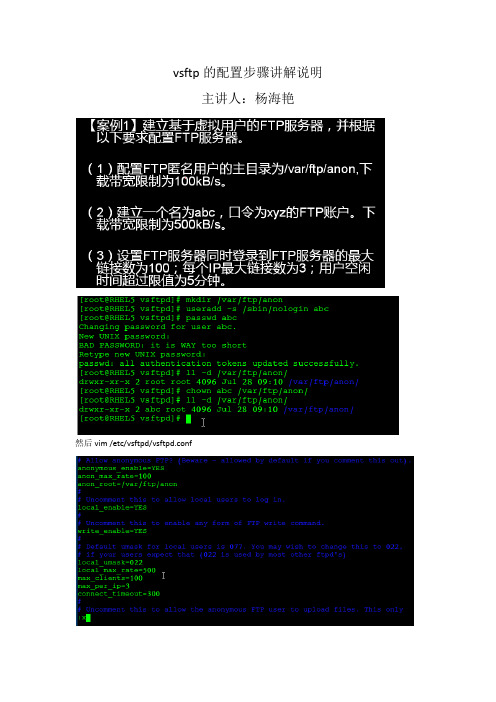
vsftp的配置步骤讲解说明主讲人:杨海艳然后vim /etc/vsftpd/vsftpd.confservice vsftpd restart【案例1】建立基于虚拟用户的FTP服务器,并根据以下要求配置FTP服务器。
(1)配置FTP匿名用户的主目录为/var/ftp/anon。
下载带宽限制为100kB/s(2)建立一个名为abc,口令为xyz的FTP账户。
下载带宽限制为500kB/s。
(3)设置FTP服务器同时登录到FTP服务器的最大链接数为100;每个IP最大链接数为3;用户空闲时间超过限值为5分钟。
mkdir /var/ftp/anonuseradd abcpasswd abcvim /etc/vsftpd/vsftpd.conf主要内容如下anonymous_enable=YESanon_root=/var/ftp/anonanon_max_rate=100000# Uncomment this to allow local users to log in.local_enable=YESlocal_max_rate=500000max_clients=100max_per_ip=3connect_timeout=300以上是本地的LOCAL用户下面是用虚拟用户来实现vim /etc/vsftpd/vuser内容如下tom123生成数据库文件db_load -T -t hash -f /etc/vsftpd/vuser /etc/vsftpd/vuser.dbchmod 600 /etc/vsftpd/vuser.dbvim /etc/pam.d/vsftpd注释掉原来的内容然后加入auth required pam_userdb.so db=/etc/vsftpd/vuseraccount required pam_userdb.so db=/etc/vsftpd/vuser最后编辑VSFTPD.CONF加入下面两句guest_enable=YESguest_username=abc大家可以自行测试。
Linux1 FTP服务器 vsFTP的启动模式
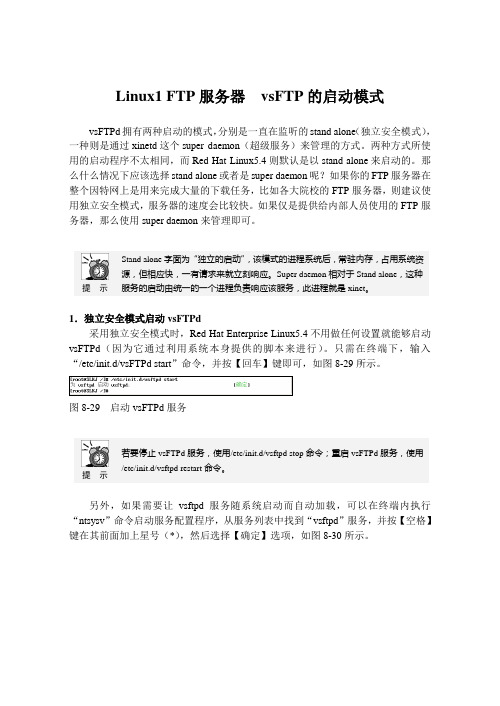
Linux1 FTP 服务器 vsFTP 的启动模式vsFTPd 拥有两种启动的模式,分别是一直在监听的stand alone (独立安全模式),一种则是通过xinetd 这个super daemon (超级服务)来管理的方式。
两种方式所使用的启动程序不太相同,而Red Hat Linux5.4则默认是以stand alone 来启动的。
那么什么情况下应该选择stand alone 或者是super daemon 呢?如果你的FTP 服务器在整个因特网上是用来完成大量的下载任务,比如各大院校的FTP 服务器,则建议使用独立安全模式,服务器的速度会比较快。
如果仅是提供给内部人员使用的FTP 服务器,那么使用super daemon 来管理即可。
1.独立安全模式启动vsFTPd采用独立安全模式时,Red Hat Enterprise Linux5.4不用做任何设置就能够启动vsFTPd (因为它通过利用系统本身提供的脚本来进行)。
只需在终端下,输入“/etc/init.d/vsFTPd start ”命令,并按【回车】键即可,如图8-29所示。
图8-29 启动vsFTPd 服务另外,如果需要让vsftpd 服务随系统启动而自动加载,可以在终端内执行“ntsysv ”命令启动服务配置程序,从服务列表中找到“vsftpd ”服务,并按【空格】键在其前面加上星号(*),然后选择【确定】选项,如图8-30所示。
提 示Stand alone 字面为“独立的启动”,该模式的进程系统后,常驻内存,占用系统资源,但相应快,一有请求来就立刻响应。
Super daemon 相对于Stand alone ,这种服务的启动由统一的一个进程负责响应该服务,此进程就是xinet 。
提 示若要停止vsFTPd 服务,使用/etc/init.d/vsftpd stop 命令;重启vsFTPd 服务,使用/etc/init.d/vsftpd restart 命令。
vsftpd配置详解
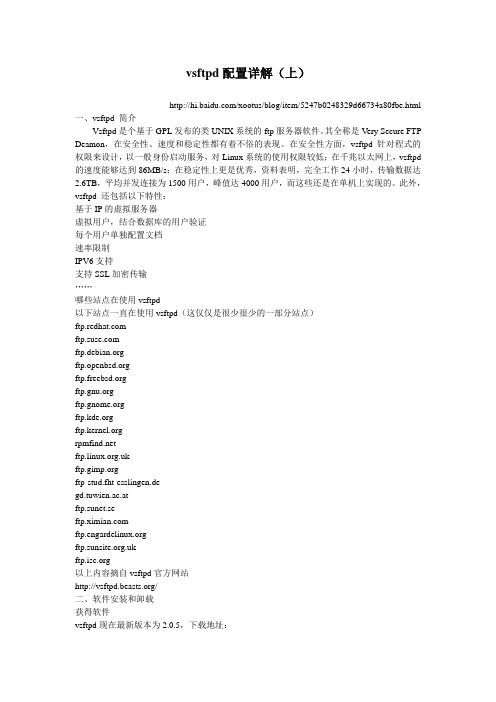
vsftpd配置详解(上)/xootus/blog/item/5247b0248329d66734a80fbe.html 一、vsftpd 简介Vsftpd是个基于GPL发布的类UNIX系统的ftp服务器软件。
其全称是Very Secure FTP Deamon,在安全性、速度和稳定性都有着不俗的表现。
在安全性方面,vsftpd针对程式的权限来设计,以一般身份启动服务,对Linux系统的使用权限较低;在千兆以太网上,vsftpd 的速度能够达到86MB/s;在稳定性上更是优秀,资料表明,完全工作24小时,传输数据达2.6TB,平均并发连接为1500用户,峰值达4000用户,而这些还是在单机上实现的。
此外,vsftpd 还包括以下特性:基于IP的虚拟服务器虚拟用户,结合数据库的用户验证每个用户单独配置文档速率限制IPV6支持支持SSL加密传输……哪些站点在使用vsftpd以下站点一直在使用vsftpd(这仅仅是很少很少的一部分站点)ftp-stud.fht-esslingen.degd.tuwien.ac.atftp.sunet.se以上内容摘自vsftpd官方网站/二、软件安装和卸载获得软件vsftpd现在最新版本为2.0.5,下载地址:ftp:///users/cevans/vsftpd-2.0.5.tar.gz软件安装解压软件,编辑builddefs.h文档# tar zxvf vsftpd-2.0.5.tar.gz# cd vsftpd-2.0.5# vi builddefs.h找到下面三行,其含义如右所示#undef VSF_BUILD_TCPWRAPPERS //是否允许使用TCP Wrappers#define VSF_BUILD_PAM //是否允许使用PAM认证#undef VSF_BUILD_SSL //是否允许使用SSL假如要允许以上所示某项功能,使把undef改为define即可,注意每行前的“#“号不是注释,不能去掉(熟悉C语言的同志应该知道这个“#”是什么意思)。
VSFTPD配置方法
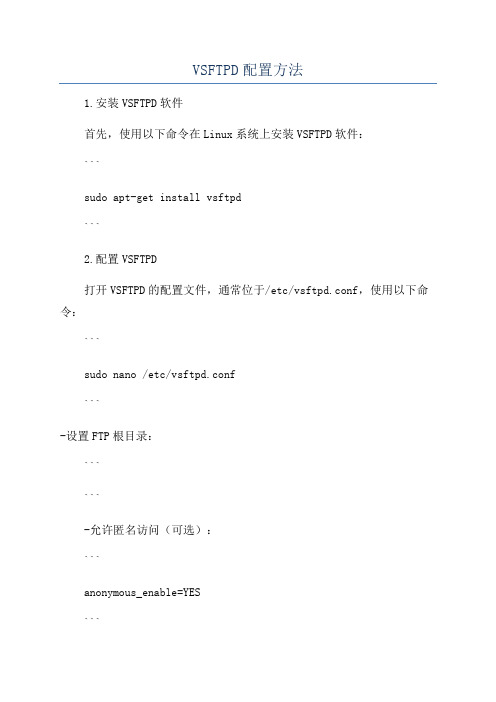
VSFTPD配置方法1.安装VSFTPD软件首先,使用以下命令在Linux系统上安装VSFTPD软件:```sudo apt-get install vsftpd```2.配置VSFTPD打开VSFTPD的配置文件,通常位于/etc/vsftpd.conf,使用以下命令:```sudo nano /etc/vsftpd.conf```-设置FTP根目录:``````-允许匿名访问(可选):```anonymous_enable=YES```-关闭匿名上传(可选):```anon_upload_enable=NO```-允许本地用户登录:```local_enable=YES```-限制用户仅访问其主目录:```chroot_local_user=YES```将用户限制在其主目录下,防止访问系统其他部分。
-设置FTP用户的权限:```file_open_mode=0777local_umask=022```file_open_mode设置为0777将文件权限设置为可读写执行,local_umask设置为022保证新创建的文件和文件夹的权限正确。
``````3.重启VSFTPD服务使用以下命令重启VSFTPD服务,使配置生效:```sudo systemctl restart vsftpd```4.配置防火墙如果系统上使用了防火墙,需要修改防火墙规则以允许FTP流量通过。
根据所使用的防火墙软件和具体配置方法来进行相应的设置。
5.创建FTP用户使用以下命令创建一个FTP用户:```sudo adduser ftpuser```将ftpuser替换为你希望创建的FTP用户名。
6.设置FTP用户密码使用以下命令设置FTP用户的密码:```sudo passwd ftpuser```7.连接FTP服务器使用FTP客户端软件连接到配置好的VSFTPD服务器,使用FTP用户的用户名和密码登录即可。
以上就是VSFTPD配置的一般方法。
- 1、下载文档前请自行甄别文档内容的完整性,平台不提供额外的编辑、内容补充、找答案等附加服务。
- 2、"仅部分预览"的文档,不可在线预览部分如存在完整性等问题,可反馈申请退款(可完整预览的文档不适用该条件!)。
- 3、如文档侵犯您的权益,请联系客服反馈,我们会尽快为您处理(人工客服工作时间:9:00-18:30)。
linux下配置vsftp(初级笔记)
因为要往linux上传东西,所以弄了一下vsftp,上网找了很多的教程,但感觉好多地方没有写到。
根据我自己的配置经验来写一下。
高级的应用因为我不太会用到,暂时我就不写了,等有时间有需要的时候我再补充。
环境是vm5下的redhat linux as3安装的时候我就把vsftp安装好了。
配置文件是/etc/vsftpd/vsftpd.conf按如下编辑此文件,编辑文件当然用vi了
注意以下配置中的Anonymous_enable=yes的第一个字母有的版本里面是小写,就要改正过来
1)实现匿名用户的上传下载文件
程序代码:
Anonymous_enable=yes匿名登陆
Connect_form_port_20=yes启用FTP数据端口的数据连接
Pam_service_name=vsftpd验证方式
Listen=yes独立的VSFTPD服务器
这样你就可以实现匿名登陆ftp了,但还不能上传文件
程序代码:
Anon_upload_enable=yes开放上传权限
Anon_mkdir_write_enable=yes可创建目录的同时可以在此目录中上传文件
Write_enable=yes开放本地用户写的权限
Anon_other_write_enable=yes匿名帐号可以有删除的权限
加上上面的这段,你就可以实现匿名ftp的上传下载文件了
然后你保存文件,用service vsftpd start来启动vsftp的服务,然后就可以用ftp了
注意:确定你的防火墙iptables上打开21端口,不然在登陆ftp的时候会提示socket错误,拒绝连接。
还有就是当你再次编辑vsftp.conf后用service vsftpd restart重起的时候总是提示你不能关闭vsftp服务,这时候你用service vsftpd status察看一下他的状态,如果提示你vsftpd 被locked那可能是因为你的vsftpd.conf中配置的有错误,你要重新编辑他,直到能正常重起他为止,一次配置不对,多配置几次就好了
2)实现本地用户上传下载
程序代码:
新建一个用户
adduser用户名增加一个用户
passwd用户名增加用户的密码
然后看/etc/passwd中最后一行就是你刚才添加的用户信息
然后编辑/etc/vsftpd/vsftpd.conf文件,
Local_enable=yes允许使用本地用户来登陆ftp
在/etc/vsftpd.ftpuser中可以增加想要阻止登陆ftp的用户
限制用户只能在自己的目录中
Chroot_list_enable=yes文件中的名单可以调用
Chroot_list_file=/etc/vsftpd.chroot_list前提是chroot_local_user=no,在文件中加入用户名
vsftpd.conf的参数
程序代码:
Anonymous_enable=yes允许匿名登陆
Dirmessage_enable=yes切换目录时,显示目录下.message的内容Local_umask=022FTP上本地的文件权限,默认是077 Connect_form_port_20=yes启用FTP数据端口的数据连接
Xferlog_enable=yes激活上传和下传的日志
Xferlog_std_format=yes使用标准的日志格式
Ftpd_banner=XXXXX显示欢迎信息
Pam_service_name=vsftpd验证方式
Listen=yes独立的VSFTPD服务器
Anon_upload_enable=yes匿名用户上传权限
Anon_mkdir_write_enable=yes创建目录的同时可以在此目录中上传文件
Write_enable=yes本地用户写的权限
Anon_other_write_enable=yes匿名帐号可以有删除的权限
Anon_world_readable_only=no匿名用户浏览权限
Ascii_upload_enable=yes启用上传的ASCII传输方式
Ascii_download_enable=yes启用下载的ASCII传输方式
Banner_file=/var/vsftpd_banner_file用户连接后欢迎信息使用的是此文件中的相关信息
Idle_session_timeout=600(秒)用户会话空闲后10分钟
Data_connection_timeout=120(秒)将数据连接空闲2分钟断
Accept_timeout=60(秒)将客户端空闲1分钟后断
Connect_timeout=60(秒)中断1分钟后又重新连接
Local_max_rate=50000(bite)本地用户传输率50K
Anon_max_rate=30000(bite)匿名用户传输率30K
Pasv_min_port=5000将客户端的数据连接端口改在
Pasv_max_port=60005000—6000之间
Max_clients=200FTP的最大连接数
Max_per_ip=4每IP的最大连接数
Listen_port=5555从5555端口进行数据连接
Local_enble=yes本地帐户能够登陆
Write_enable=no本地帐户登陆后无权删除和修改文件Chroot_local_user=yes本地所有帐户都只能在自家目录Chroot_list_enable=yes文件中的名单可以调用
Chroot_list_file=/etc/vsftpd.chroot_list前提是chroot_local_user=no
Userlist_enable=yes在指定的文件中的用户不可以访问Userlist_deny=yes
Userlist_file=/etc/er_list
Banner_fail=/路径/文件名连接失败时显示文件中的内容
Ls_recurse_enable=no
Async_abor_enable=yes
one_process_model=yes
Listen_address=10.2.2.2将虚拟服务绑定到某端口
Guest_enable=yes虚拟用户可以登陆
Guest_username=所设的用户名将虚拟用户映射为本地用户
Chown_uploads=yes改变上传文件的所有者为root
Chown_username=root
Deny_email_enable=yes是否允许禁止匿名用户使用某些邮件地址Banned_email_file=//任意指定的路径/xx/
Pasv_enable=yes服务器端用被动模式
User_config_dir=/任意指定的路径//任意文件目录指定虚拟用户存放配置文件的路径。
